最佳 6 個 MPEG 到 MOV 轉換器,可實現無縫轉換
您是一名學生,正在準備多媒體演示或專案以進行主題討論。這就是為什麼您正在尋找一種方法將 MPEG 檔案轉換為簡報軟體更相容的格式。透過將 MPEG 轉換為 MOV 格式,您可以將影片無縫地包含在簡報軟體中,而無需擔心互通性和播放問題。話雖這麼說,這篇文章將為您提供最好的 MPEG 到 MOV 轉換器值得在線和離線嘗試。所以,請讀到最後。
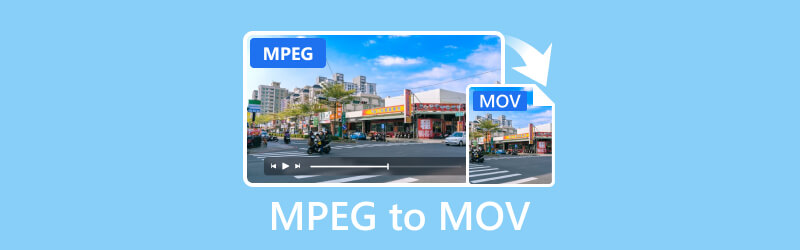
頁面內容
第 1 部分。
支援的格式: MOV、HEVC、MP4、MKV、M4V、FLV、DivX、AVI、MPG、VOB、3GP、WMV、ASF、RM 等。
假設您正在尋找最好的轉換器軟體下載到電腦上以供離線使用。 Vidmore視頻轉換 是最好的選擇。它是一款全面的 MPEG 到 MOV 轉換器,適用於 Windows 和 Mac。由於它支援所有流行的媒體檔案格式,它可以將您的影片轉換為您想要的任何格式。此外,它可以保留視訊的原始質量,甚至高達 4K 超高清。
此外,它轉換影片的速度比其他轉換器快 50 倍。該工具被公認為最快的視訊轉換器,整合了世界上最先進的加速技術。這是人們依賴該轉換器的原因之一,儘管它的價格點,並且它提供免費試用版。

優點
- Vidmore 轉換多個檔案的速度提高了 50 倍,解析度高達 4K UHD。
- 它支援大量視訊和音訊媒體檔案格式。
- 它提供了直覺、直接的 MPEG 到 MOV 轉換。
- 它可在 Mac 和 Windows 上使用。
缺點
- 用戶需要購買訂閱才能享受其所有功能。
第 2 部分。
支援的格式: MP4、MPEG、MOV、WMV、FLV、VOB、3GP、AVI、MKV、M4V、WebM、MPG、GIF 等。
Vidmore 免費在線視頻轉換器 Vidmore 是為喜歡基於網路的工具的用戶創建的替代方案。它可以將 MPEG 檔案轉換為 MOV 以外的其他格式,因為它支援多種檔案格式。此外,它還為新手和專業編輯提供安全可靠的轉換。您可以在任何適用於 Windows 和 Mac 的網頁瀏覽器上使用它。它的一大好處是您可以免費使用和享受其所有獨特功能。即使轉換影片也不需要註冊帳戶。確實,這就是免費在線將 MPEG 轉換為 MOV 的方法。
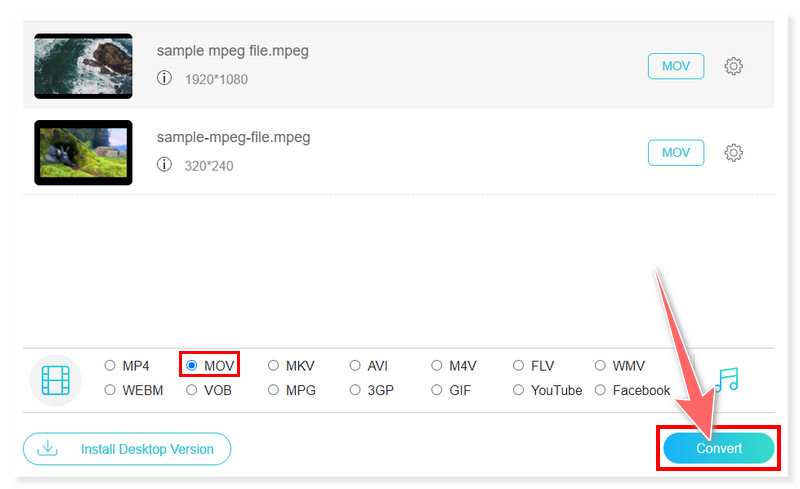
優點
- Vidmore線上轉換器具有直覺的介面。
- 它是一個基於網路的工具。
- 它可以將視訊轉換為高達 1080p 高清解析度。
- 100% 可以免費使用,且沒有大小限制。
缺點
- 與桌面替代品相比,它缺乏影片編輯功能。
第 3 部分:QuickTime 播放器 - 將 MPEG 轉碼為高畫質品質的 MOV
支援的格式: MOV、MP4、MPEG-1、MPEG-2、MPEG-4、3GPP、3GPP2、AVCHD、AVI Motion JPEG 和 DV
QuickTime 是蘋果公司開發的專利多媒體平台。這是 Mac 用戶將 MPEG 轉換為 MOV 格式的最佳方法,因為他們不需要安裝額外的軟體來完成任務。然而,截至 2016 年初,Apple 停止更新該軟體的 Windows 版本,因此您只能在 Mac 上使用其所有最新功能。儘管如此,Windows 用戶可以使用其他替代方案,但對於 Mac 用戶來說,它將 MPEG 更改為 MOV 的絕佳選擇。
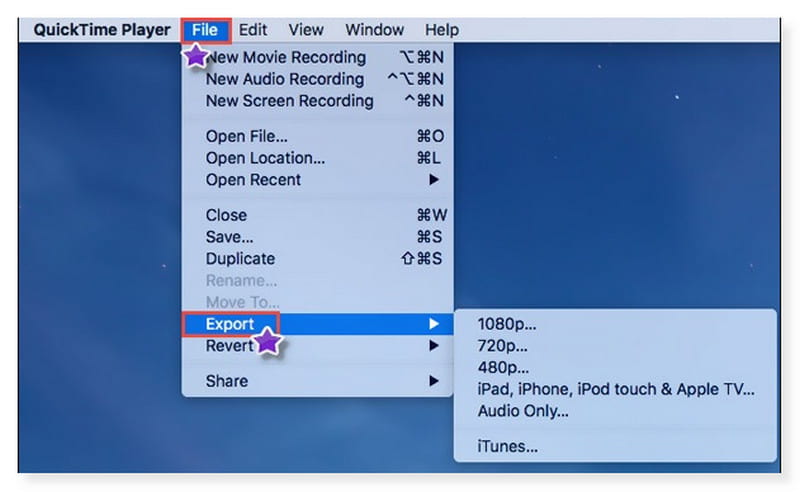
優點
- QuickTime 使用先進的技術來壓縮高清視訊。
- 它支援瀏覽器整合。
- 它預先安裝在 macOS 上。
- 它具有適合所有類型用戶的直覺式介面。
缺點
- QuickTime 的 Windows 版本早在 2016 年就停止更新。
第 4 部分. MConverter - 在線將 MPEG 無縫轉換為 MOV
支援的格式: AVI、AMV、FLV、MKV、MP4、MOV、MPEG、MPG、OGG、3G2、3GP、3GP2、3GPP、VOB、WebM、WMV
MConverter 是一款多功能線上 MPEG 到 MOV 轉換器。它還支援不同格式的音訊、圖像、文件、電子書和檔案之間的轉換,並提供適合所有類型使用者的簡單轉換器。你可以用它來改變 WMV 轉 MOV。此外,該工具免費提供這些功能,因此您可以隨時轉換 MPEG 檔案。然而,儘管它是免費的,但在轉換文件時,您可能會發現網站上出現的廣告橫幅相當分散注意力。

優點
- MConverter 支援不同文件格式之間的轉換。
- 它支援剪貼簿 (Ctrl+V) 整合。
- 它提供了易於使用的介面,可實現無縫轉換。
- MConverter 提供雲端儲存整合。
缺點
- 它的免費版本僅允許同時轉換 2 個檔案。
第 5 部分. Convertio - 在線免費將 MPEG 轉換為 MOV
支援的格式: MP4、MPEG、MOV、3G2、3GP、AAF、AVI、AVCHD、FLV、HEVC、DV、DivX、M4V 等。
Convertio 也是 MPEG 轉換為 MOV 的最佳線上替代方案之一。您可以從雲端儲存匯入 MPEG 檔案。它還允許用戶在轉換之前修改視頻,例如編解碼器、設定檔和等級。它還具有直覺的介面,因此您無需成為專業人士即可使用它。但是,它提供的免費版本有許多限制,如果您轉換多個大型 MPEG 文件,可能不適合您的偏好。
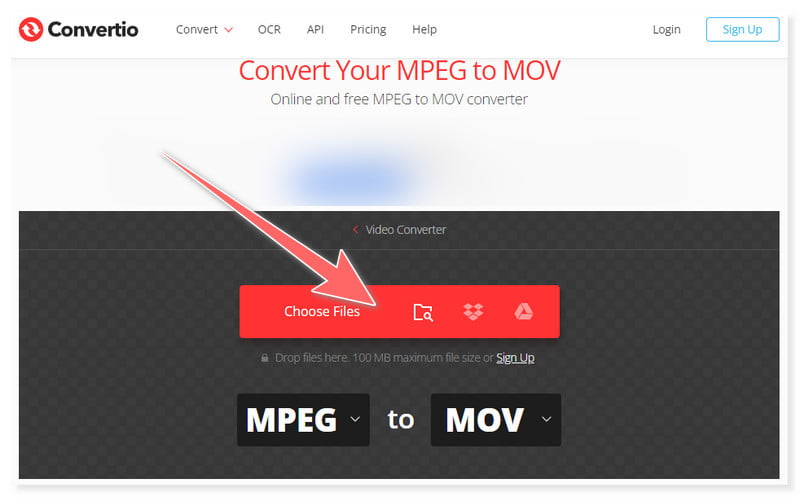
優點
- Convertio 具有直覺的介面。
- 它是一個基於網路的工具。
- Convertio 整合了雲端服務。
- 它支援多種格式,包括 MPEG 和 MOV。
缺點
- 它不是免費的。
第 6 部分. FreeFileConvert - 快速輕鬆地將 MPEG 轉換為 MOV
支援的格式: MPEG、MOV、3G2、3GP、AMV、ASF、AVI、DV、F4V、FLV、HEVC、M4V、MKV、MP4 等。
FreeFileConvert 是一個簡單的轉換器,不需要帳戶即可使用其功能。您可以嘗試使用此線上轉換器將 MPEG 檔案輕鬆轉換為 MOV 格式。它有一個易於使用的介面,因此您不會感到困惑。您也可以將它用作 MKV轉MOV 轉換器。但是,您必須注意其網站上的侵入性廣告,這些廣告可能會將您重新導向到不安全的第三方網站。儘管如此,您可以使用此工具在 Mac 上將 MPEG 轉換為 MOV。
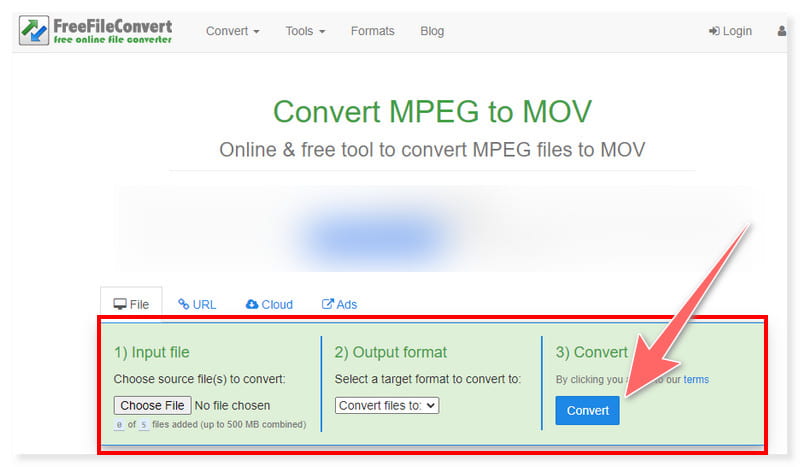
優點
- FreeFileConvert 支援將 MPEG 檔案上傳到雲端儲存。
- 它支持批量轉換。
- 它整合了透過 URL 上傳文件的功能。
- 它可以轉換許多檔案格式,例如 MPEG 到 MOV。
缺點
- 不同文件格式可接受的文件大小有所不同。
第 7 部分. 有關如何將 MPEG 轉換為 MOV 的常見問題解答
MPEG 與 MOV 相同嗎?
不,MPEG 和 MOV 格式不一樣。它們代表多媒體檔案的不同特徵。 MPEG 是指具有多種壓縮演算法的一組標準,包括 MPEG-1、MPEG-2 和 MPEG-4。另一方面,MOV是Apple公司開發的多媒體容器格式,主要與QuickTime框架相關。
如何將 MPEG 轉換為一般影片?
要將 MPEG 檔案轉換為更廣泛使用的視訊格式,您可以使用視訊轉換軟體,例如 Vidmore Video Converter。其操作方法如下:
步驟1。 在您的電腦上啟動 Vidmore Video Converter。透過將 MPEG 檔案拖放到介面中來上傳它們。
第2步。 點擊檔案旁邊的「格式」選項卡,將輸出格式設定為您喜歡的影片格式,例如 MP4。
第三步 最後,點擊下面的“全部轉換”按鈕並等待轉換過程完成。
結論
總而言之,將 MPEG 檔案轉換為 MOV 格式具有許多好處,包括與不同裝置和軟體應用程式的兼容性。它改進了編輯工作流程並保持品質。話雖如此,選擇適合您的喜好和轉換資格的轉換器非常重要。 Vidmore視頻轉換 是最推薦的轉換器 MPEG 到 MOV。如果您想體驗最強大的媒體轉換器帶來的 50 倍更快的轉換速度,那麼這款產品非常適合您。




